Аўтар:
Morris Wright
Дата Стварэння:
2 Красавік 2021
Дата Абнаўлення:
24 Чэрвень 2024
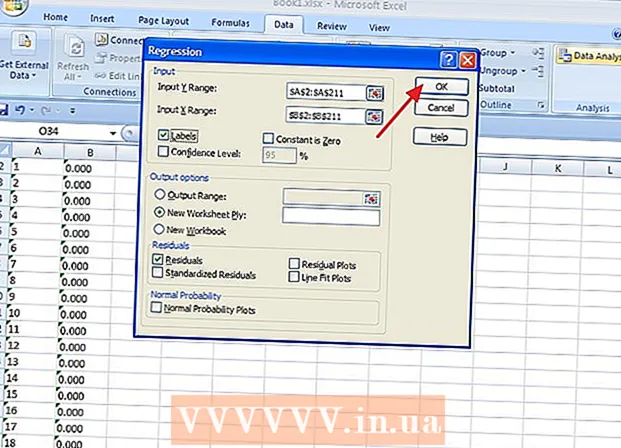
Задаволены
- Крок
- Спосаб 1 з 2: Зрабіце рэгрэсійны аналіз даступным у вашай версіі Excel
- Спосаб 2 з 2: Рэгрэсійны аналіз
Рэгрэсійны аналіз - выдатны метад для аналізу вялікай колькасці дадзеных і прагнозаў і прагнозаў. Азнаёмцеся з наступнымі інструкцыямі па працы з рэгрэсійным аналізам у Microsoft Excel.
Крок
Спосаб 1 з 2: Зрабіце рэгрэсійны аналіз даступным у вашай версіі Excel
 Калі ў вас ёсць версія Excel з стужка (а стужка) (Пуск, устаўка, макет старонкі і г.д.)
Калі ў вас ёсць версія Excel з стужка (а стужка) (Пуск, устаўка, макет старонкі і г.д.) - Націсніце на ўкладку "Файл" альбо Кнопка "Офіс" у левым верхнім куце акна і перайдзіце да Параметры Excel (трэба толькі з Кнопка "Офіс").
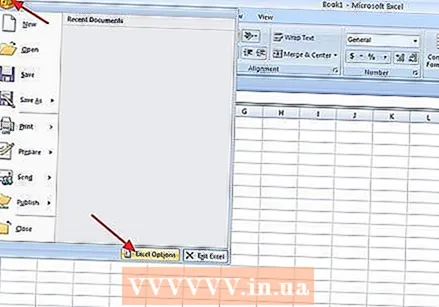
- націсніце на Дадаткі у левым баку старонкі.

- Знайдзі Пакет інструментаў для аналізу. Калі ён ужо ёсць у спісе актыўных дапаўненняў, значыць, вы скончылі.

- Калі няма, паглядзіце ўнізе экрана на выпадальны спіс побач Кіраванне, пераканайцеся, што Надбудовы Excel выбрана і націсніце Гатовы. У наступным акне вы можаце Пакет інструментаў для аналізу праверыць. націсніце на добра для актывацыі. Усталюйце яго пры неабходнасці.
- Націсніце на ўкладку "Файл" альбо Кнопка "Офіс" у левым верхнім куце акна і перайдзіце да Параметры Excel (трэба толькі з Кнопка "Офіс").
 Ці ёсць у вас версія Excel з традыцыйным меню (File, Edit, View і г.д.)
Ці ёсць у вас версія Excel з традыцыйным меню (File, Edit, View і г.д.) - Перайсці да Функцыі > Дадаткі.

- Знайдзі Пакет інструментаў для аналізу. (Калі вы гэтага не бачыце, выкарыстоўвайце Лісце функцыя.)
- Пераканайцеся ў гэтым Пакет інструментаў для аналізу праверыў і націсніце добра для актывацыі. Усталюйце яго пры неабходнасці.
- Перайсці да Функцыі > Дадаткі.
- Excel для Mac 2011 і вышэй не пастаўляецца з наборам інструментаў аналізу. Для гэтага вам трэба асобнае праграмнае забеспячэнне.
Спосаб 2 з 2: Рэгрэсійны аналіз
 Увядзіце дадзеныя ў табліцу / табліцу, якую вы будзеце аналізаваць. У вас павінна быць па меншай меры два слупкі з лічбамі, якія прадстаўляюць дыяпазон уводу Y і ваш дыяпазон уводу X. Уваход Y ўяўляе сабой залежную зменную, а ўвод X - незалежную зменную.
Увядзіце дадзеныя ў табліцу / табліцу, якую вы будзеце аналізаваць. У вас павінна быць па меншай меры два слупкі з лічбамі, якія прадстаўляюць дыяпазон уводу Y і ваш дыяпазон уводу X. Уваход Y ўяўляе сабой залежную зменную, а ўвод X - незалежную зменную.  Адкрыйце інструмент аналізу рэгрэсіі.
Адкрыйце інструмент аналізу рэгрэсіі.- Калі ў вас ёсць версія Excel з стужка/ гэта стужка, затым перайдзіце да дадзеныя, а затым пстрыкніце правай кнопкай мышы ў полі Аналіз, далей Аналіз дадзеных, і выбірайце Рэгрэсія са спісу варыянтаў.
- Калі ў вас ёсць версія Excel з традыцыйнае меню, затым перайдзіце да Функцыі > Аналіз дадзеных і выбраць Рэгрэсія са спісу варыянтаў.
 Вызначце дыяпазон уваходу Y. У акне Рэгрэсійны аналіз націсніце ўнутр поля ўводу Уваходны дыяпазон Y. Затым націсніце поле Input range Y, каб выбраць усе лічбы, якія вы хочаце прааналізаваць. Цяпер вы ўбачыце выбраныя ячэйкі ў полі Input Range Y.
Вызначце дыяпазон уваходу Y. У акне Рэгрэсійны аналіз націсніце ўнутр поля ўводу Уваходны дыяпазон Y. Затым націсніце поле Input range Y, каб выбраць усе лічбы, якія вы хочаце прааналізаваць. Цяпер вы ўбачыце выбраныя ячэйкі ў полі Input Range Y.  Паўтарыце папярэдні крок для дыяпазону ўводу X.
Паўтарыце папярэдні крок для дыяпазону ўводу X.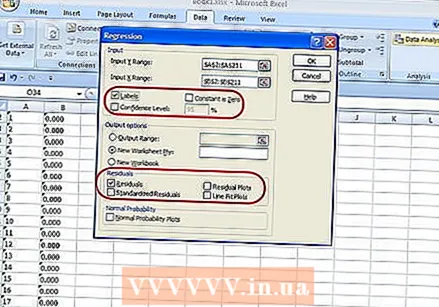 Пры неабходнасці зменіце налады. Выберыце, хочаце вы паказваць цэтлікі, узровень даверу і г.д., правяраючы іх ці не.
Пры неабходнасці зменіце налады. Выберыце, хочаце вы паказваць цэтлікі, узровень даверу і г.д., правяраючы іх ці не. 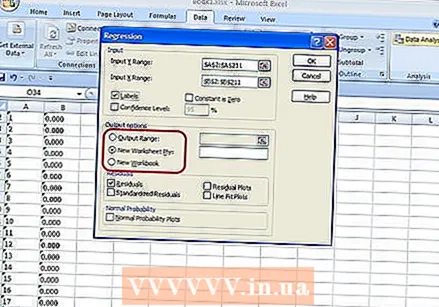 Вызначце, куды трэба змяшчаць вынікі. Вы можаце выбраць пэўны дыяпазон вываду альбо пераслаць дадзеныя ў новую кнігу альбо ліст.
Вызначце, куды трэба змяшчаць вынікі. Вы можаце выбраць пэўны дыяпазон вываду альбо пераслаць дадзеныя ў новую кнігу альбо ліст.  націсніце на добра. Агляд вынікаў рэгрэсійнага аналізу з'яўляецца ў патрэбным месцы ў Excel.
націсніце на добра. Агляд вынікаў рэгрэсійнага аналізу з'яўляецца ў патрэбным месцы ў Excel.



